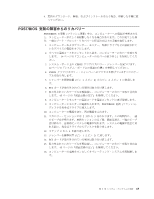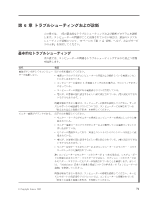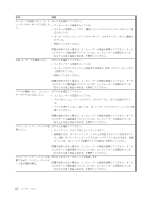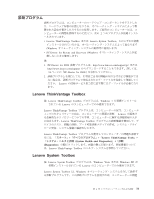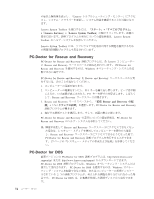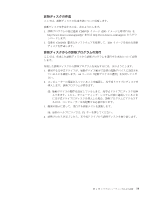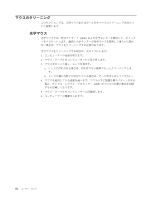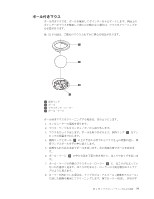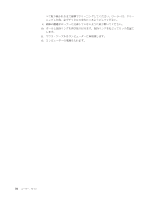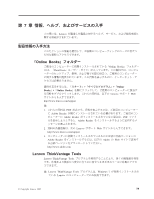Lenovo ThinkCentre M58e Japanese (User guide) - Page 82
PC-Doctor for Rescue and Recovery, PC-Doctor for DOS
 |
View all Lenovo ThinkCentre M58e manuals
Add to My Manuals
Save this manual to your list of manuals |
Page 82 highlights
Lenovo Lenovo System Toolbox Lenovo Servicesʯ→ʮLenovo System Toolbox Lenovo System Toolbox Lenovo System Toolbox PC-Doctor for Rescue and Recovery PC-Doctor for Rescue and Recovery Lenovo Rescue and Recovery PC-Doctor for Rescue and Recovery Windows PC-Doctor for Rescue and Recovery Λ Rescue and Recovery 1 2 F11 F11 Rescue and Recovery 3. Rescue and Recovery Rescue and Recovery PC-Doctor for Rescue and Recovery 4 PC-Doctor for Rescue and Recovery PC-Doctor for Rescue and Recovery Rescue and Recovery Rescue and Recovery PC-Doctor for Rescue and Recovery 57 PC-Doctor for DOS PC-Doctor for DOS http://www.lenovo.com/ support/jp/ ·ͨ http://www.lenovo.com/support PC-Doctor for DOS Windows PC-Doctor for DOS Windows 2 PC-Doctor for DOS 74
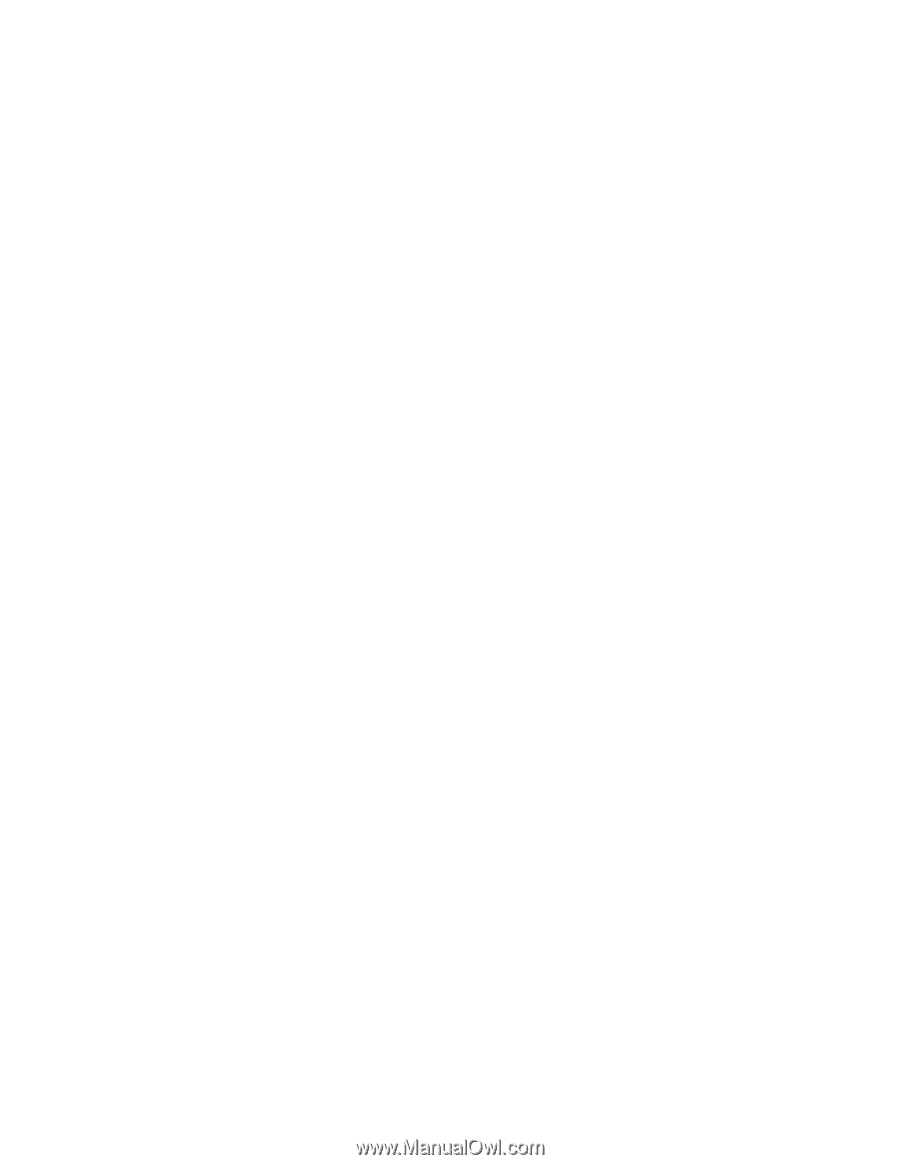
の症状と解決策を表示し、「
Lenovo
トラブルシューティング・センター」にアクセ
スし、システム・ドライバーを更新し、システム情報を確認することが可能になり
ます。
Lenovo System Toolbox
を実行するには、
「スタート」
→
「すべてのプログラム」
→
「
Lenovo Services
」
→
「
Lenovo System Toolbox
」
の順にクリックします。画面の
指示に従います。診断プログラムの実行についての追加情報は、
Lenovo System
Toolbox
のヘルプ・システムを参照してください。
Lenovo System Toolbox
には、ソフトウェアや使用法に関する問題を検出するため
の問題判別補助プログラムも用意されています。
PC-Doctor for Rescue and Recovery
PC-Doctor for Rescue and Recovery
診断プログラムは、各
Lenovo
コンピューター
の
Rescue and Recovery
ワークスペースに組み込まれています。
PC-Doctor for
Rescue and Recovery
を使用するのは、
Windows
オペレーティング・システムを起
動できない場合です。
PC-Doctor for Rescue and Recovery
を
Rescue and Recovery
ワークスペースから実
行するには、次のことを実行してください。
1.
コンピューターの電源を切ります。
2.
コンピューターの電源をオンにし、
F11
キーを繰り返し押します。ビープ音が聞
こえるか、ロゴ画面が表示されたら、
F11
キーを押すのを停止します。しばらく
して、
Rescue and Recovery
ワークスペースが開きます。
3.
Rescue and Recovery
ワークスペースから、
「拡張
Rescue and Recovery
の起
動」
→
「ハードウェアの診断」
を選択します。
PC-Doctor for Rescue and Recovery
診断プログラムが開きます。
4.
実行する診断テストを選択します。そして、画面の指示に従います。
PC-Doctor for Rescue and Recovery
の実行についての追加情報は、
PC-Doctor for
Rescue and Recovery
のヘルプ・システムを参照してください。
注
:
障害が発生して
Rescue and Recovery
ワークスペースにアクセスできなくなっ
た場合は、レスキュー・メディアを使用してコンピューターを障害から復旧
し、
Rescue and Recovery
ワークスペースにアクセスできるようになった後で、
PC-Doctor for Rescue and Recovery
診断プログラムを実行することができま
す。
57
ページの『レスキュー・メディアの作成および使用』を参照してくださ
い。
PC-Doctor for DOS
最新バージョンの
PC-Doctor for DOS
診断プログラムは、
support/jp/
または
からダウンロードできます。
PC-Doctor for DOS
診断プログラムは、
Windows
オペレーティング・システムとは
独立して実行されます。
PC-Doctor for DOS
を使用するのは、
Windows
オペレー
ティング・システムを起動できない場合、またはコンピューターに初期インストー
ルされている
2
つの診断プログラムが、考えられる問題を切り分けられなかった場
合です。
PC-Doctor for DOS
は、お客様が作成した診断ディスクから実行できま
す。
74
ユーザー・ガイド